![]() Hur du skapar en säkerhetskopia
Hur du skapar en säkerhetskopia
En säkerhetskopia innehåller alla fakturor, kunder, artiklar och inställningar i programmet.
-
Gå till Verktyg->Säkerhetskopiering->Skapa säkerhetskopia.
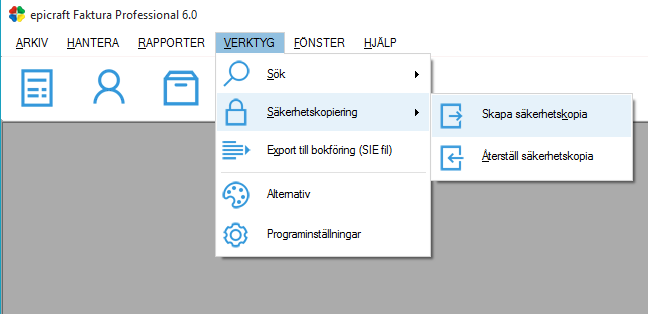
-
Välj mapp på en extern plats (ex. USB hårddisk) där du vill spara filen med säkerhetskopian.
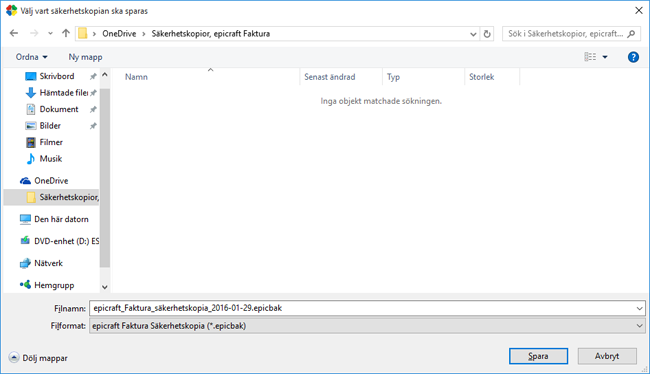
För större bild - klicka på bilden
-
Tryck OK på meddelanderutan som kommer upp.